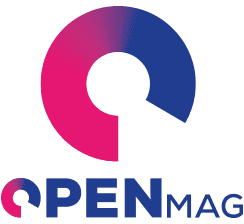La novità più rilevante è senza dubbio il miglioramento dell’app fotografica per il Nexus 5 (e Nexus 4, 7 e 10 modello LTE), unico smartphone ad essersi aggiornato stamattina con l’ultima versione del sistema operativo Android 4.4.1 KitKat.
Principalmente incentrato sulla fotocamera e quindi sul miglioramento della qualità delle foto scattate, l’update ad Android 4.4.1 introduce una messa a fuoco più rapida soprattutto in condizioni di scarsa luminosità, un bilanciamento dei bianchi più veloce per una cattura fedele dei colori, la possibilità di effettuare il pinch-to-zoom nella modalità HDR+ e scatto più veloce.
Rilasciato anche per Nexus 4 e Nexus 7, anche se l’assenza di un changelog ufficiale fa pensare ad una semplice correzione di bug di minore entità per i due modelli. Le modifiche all’applicazione Fotocamera non sono presenti su dispositivi diversi da Nexus 5, così come la barra del progresso dello scatto in HDR non viene mostrata nei modelli meno recenti.
Aggiornamento manuale
Come al solito, non tutti i dispositivi Nexus riceveranno l’aggiornamento di KitKat via OTA contemporaneamente. Attraverso i link ufficiali riportati qui sotto è possibile forzare l’update manualmente, ma è meglio se solo gli utenti più esperti utilizzano questa procedura.
- Nexus 4 – Android 4.4.1 (KOT49E) – 52MB: Download
- Nexus 5 – Android 4.4.1 (KOT49E) – 54MB: Download
- Nexus 7 (2013 LTE) – Android 4.4.1 (KOT49E) – 53MB: Download
L’aggiornamento Android 4.4.1 KitKat richiede gli Android SDK installati sul desktop e la procedura da seguire (indicata da PhoneArena) è la seguente:
- Rinominare il pacchetto scaricato con il nome “update.zip”, senza virgolette
- Spostare il file update.zip nella cartella Android SDK/platform-tools sul computer
- Spegnere il dispositivo
- Tenere premuti contemporaneamente i due tasti volume e quello d’accensione fino all’accesso alla modalità fasboot
- Collegare il dispositivo al computer tramite cavo USB
- Usare i tasti volume per spostare il cursore fino alla voce “Recovery mode”, premere il tasto Power per accedere al suo interno
- Alla comparsa dell’androide con il punto esclamativo, premere il tasto d’accensione e volume su contemporanemanete. Si aprirà il menu recovery
- Usare i tasti volume per spostare il cursore fino ad “Apply update from ADB, selezionare la voce con il tasto d’accensione
- Sul computer aprire una finestra del terminale o un prompt dei comandi
- Navigare fino alla cartella Android SDK/platform-tools sul computer, attraverso terminale o prompt dei comandi
- Su Windows, scrivere: adb.exe sideload update.zip – Su Mac: ./adb-mac sideload update.zip– Su Linux: ./adb sideload update.zip
- L’aggiornamento inizierà ad installarsi, quando finito il processo selezionare “Reboot system now” usando, come al solito, i tasti volume e quello d’accensione.
- Al riavvio, il sistema avrà installato l’aggiornamento Android 4.4.1